Máy tính không lên hình là một trong những bệnh thường gặp nhất.
Một ngày đẹp trời nào đó bạn mở nguồn nhưng máy tính không lên, máy tính vẫn có điện vào nhưng không lên màn hình thì thế nào nhỉ ?
Hãy thể hiện mình là người ” Không rành chứ không phải là không biết “ một lần xem nhé.
Và bên dưới là một số cách khắc phục cơ bản với những lỗi cơ bản có thể xảy ra với máy tính không lên hình nhé.
Nào hãy cùng tìm nguyên nhân của việc máy tính không lên hình.
- Dây nguồn cũng là nguyên nhân khiến máy tính bật không lên hình.
– Dây nguồn là dây dẫn nguồn điện từ ổ cắm của bạn đến thùng case máy tính, nó giúp truyền tải điện năng tới thùng case để giúp cho thùng case có nguồn điện. Việc kiểm tra này đầu tiên vì sao mình lại yêu cầu các bạn kiểm tra nó đầu tiên, vì nếu một dây nguồn bị lỗi thì làm gì có điên để nó có thể lên nguồn khi các bạn bật máy tính lên. Nếu bạn có một dây nguồn khác thì hãy thay nó thử nhé, còn không bạn có thể lấy dây màn hình hoặc dây máy in, thậm chí dây nguồn nồi cơm điện nhà bạn cũng được, nếu cắm vào bật nguồn các bạn thấy có tiếng quạt và lên hình thì lúc đó chính xác là máy tính không lên hình là do dây nguồn máy tính. Việc còn lại thì quá đơn giản phải không các bạn.
Công tắc nguồn của thùng case cũng gây ra nguyên nhân máy tính bật không lên hình.

Có rất nhiều nguyên nhân dẫn đến hỏng công tắc nguồn của case, nhưng nguyên nhân chính có thể nói là nó sử dụng quá nhiều nên chiếc công tắc có thể hỏng, giống như các công tắc nguồn khác mà thôi, vì vậy các bạn hãy qua sát kỹ ở hình bạn có thể nhìn thẫy chữ của dây đó là Power SW ( PW) viết tắt là Power Switch có nghĩa là công tắc nguồn, vì vậy các bạn hãy rút nó ra, đừng sợ các bạn có thể cắm vào đơn giản, yên tâm đi các bạn chỉ cần cái tô vít hoặc cái chìa khóa cũng được miễn là nó dẫn điện là được, lúc này các bạn chỉ cần kích 2 chân của nút nguồn chạm vào tô vít hoặc chìa khóa là được, nôm na là mình dùng cái gì đó để nối 2 chân đó với nhau. Nếu các bạn làm như vậy mà máy tính lên được chứng tỏ rằng công tắc nguồn bị hỏng, tuy vậy mình cũng có giải pháp cũng đơn giản hơn, đó là bạn có thể lấy dây của nút restart cắm vào dây nút power SW để sử dụng, lúc này thay vì bạn bật nút power ở vỏ case giờ bạn hãy bấm nút restart ở vở case là được.Nguồn của Case máy tính

Việc xác định nguyên nhân cái này nếu bảo các bạn xác định lúc này chắc là khó đây biết xác định thế nào, nhưng không sau, cách làm mình hướng dẫn khá đơn giản, mà bạn vẫn có thể phát hiện ra được nguồn có bị hỏng hay không, không cần phải dân điện tử chuyên nghiệp
Các bạn cần phải nối dây màu xanh (16) với chân màu đen (15,17,18,19) chân nào cũng được giống như sau.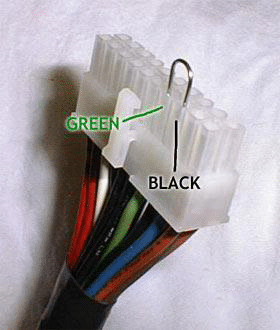
Nếu các bạn làm như vậy rồi bây giờ các bạn kiểm tra ra đằng sau nguồn chỗ các bạn cắm dây nguồn vào nếu thấy quạt quay mát tay tức là nguồn đã chạỵ. Còn nếu quạt không chạy chứng tỏ nguồn đã bị hỏng lúc này các bạn cần thay một cái nguồn mới để chiếc máy tính của bạn hoạt động trở lại.- Mainboard ( Bo Mạch Chủ )

Main còn gọi là bo mạch chủ, nó là thiết bị chính của máy tính, nó đóng góp một nhiệm vụ rất quan trọng là kết nối những linh kiện lại với nhau , Nếu main có vấn đề thì lời khuyên của mình đó là hãy mang đến các trung tâm dịch vụ để họ kiểm tra cho . Hoặc bạn có thể gọi ngay cho chúng tôi sửa máy tính tận nơi .

Trên đây là những gì mà mình có thể giúp các bạn xác định nguyên nhân một cách cơ bản nhất về chiếc máy tính của bạn, nếu các bạn đã thử mọi cách mà máy bạn vẫn không có tín hiệu bạn hãy gọi Dịch vụ sửa máy tính tphcm để được hỗ trợ tốt nhất về dịch vụ cũng như tư vấn cho bạn về máy tính của bạn.




nursing entrance essay samples terrorism in pakistan essay in english pdf https://essaychekhere.com/
persuasive essay prompts 9th grade 2000 word essay in 6 hours https://ouressaypride.com/
essay on festivals in pakistan sample essay format writing https://essayanalyticok.com/
essay writing based on pictures advantages of cooking meals at home essay https://needmoreessay.com/
chief minister essay writing competition 2016 essay on my mother for class 3 https://essaytruelist.com/
best drugstore moisturizer addiction to prescription drugs https://pharmacyday5.com/
ВїcuГЎnto tiempo dura el efecto del sildenafil? sildenafil dosis https://sildenafilrealed.com/
order sildenafil online usa sildenafil tablets 120 mg https://viagrause5.com/
generic viagra best online pharmacy order viagra https://viagraadultsed.com/
cialis tadalafil tadalafil generic cost https://tadalafilise.com/
cialis grapefruit interaction sfter market cialis https://hojocialis.com/
canadian pharmacy viagra 150 mg generic viagra india pharmacy https://gogiviagr.com/
rx america pharmacy help desk ordering prescriptions from canada legally https://jijopharm.com/
cialis generic release date cialis for women dosage https://cheppercialis.com/
levitra daily how long before levitra takes effect https://pixlevitras.com/
by cialis tablets in frankfurt pharmacy how long does it take for cialis to peak? https://cilciallis.com/
viagra without presc uk viagra 10 https://liloviagra.com/
order viagra with paypal real viagra pills https://pfdviagrixx.com/
discount online canadian pharmacy reputable online pharmacy https://postpharmixus.com/
sildenafil same as viagra sildenafil for ed https://sildenafilkook.com/
viagra canada online sildenafil usa https://xtyviagrix.com/
how many milligrams of cialis can you take in a day ? cialis usa pharmacy https://goesuscialis.com/
generic cialis paypal payment cialis most trusted https://xucialika.com/
Zudena walgreen pharmacy https://ostipharmso.com/
canadian pharmacy viagra 50 mg sildenafil medicine in india https://hedrviagros.com/
cvs specialty pharmacy prescription drugs in mexico https://uuuppharm.com/
canadian pharmacy pet meds buy drugs from canada online https://pharmregtop.com/
buy cialis from canada no prescription cialis https://cialssis.com/
where can you get female viagra pills sildenafil 20 mg cost in india https://foxviagrixed.com/
where can i buy viagra pills over the counter viagra daily use https://vigrixvix.com/
cialis super active real online store order generic cialis by phone https://cialssis.com/
pharmacy from canada reputable canadian mail order pharmacy https://pharmregtop.com/
best price for viagra in uk viagra online price https://foxviagrixed.com/
cialis is for daily use cialis costco cialis tadalafil pills
buy cheap viagra pills online generic sildenafil without a prescription generic viagra mastercard
cialis onset buy 10 mg cialis buy cialis in canada
viagra 100mg tablet price best pharmacy prices for sildenafil online viagra canadian pharmacy online